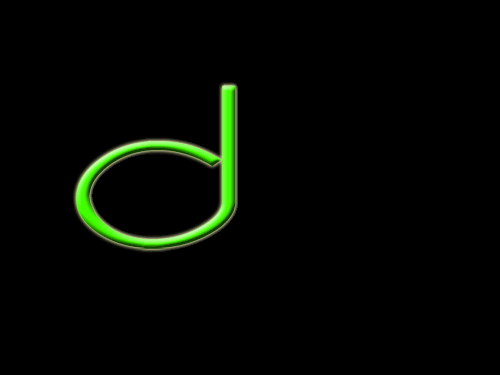Sudah tidak diragukan lagi kalau Program yang satu ini bisa menghasilkan berbagai karya yang ”ajaib”. Salah satu hasil karya yang dapat dihasilkan PS (Photoshop) adalah seperti yang akan saya bahas pada postingan kali ini, yaitu membuat karya animasi atau gambar bergerak dengan format GIF.
Tapi disini saya hanya akan membahas tehnik dasar dari pembuatan animasi ini saja, kalian bisa mengembangkannya sendiri, setelah mengetahui caranya yang menurut saya sangat sederhana ini.
ATTENTION : Tidak perlu takut kalau kalian hanya memiliki PS versi ”tempo dulu” atau CS kebawah, karena saya akan tetap memberitahukan langkah-langkahnya, meskipun agak berbeda dengan tutorial ini, karena saya menggunakan PS CS4. Cukup pelajari dengan seksama dan memiliki kemauan yang kuat untuk bisa.
Dan sekarang kita langsung saja mulai pelajaran ini, bukalah program PS anda dan buka dokumen baru dengan ukuran terserah anda, disini saya menggunakan ukuran 500 x 375 pixel dengan Background berwarna Hitam.
Buatlah sebuah kata dengan Horizontal Type Tool, disini saya hanya menggunakan 2 Huruf, yaitu inisial nama saya sendiri (narsis dikit),hehehe.
Saya menggunakan font Moonbeam, jenis font seperti ini bisa anda download Pisahkan kata tersebut menjadi 1 huruf perlayer dengan cara menggunakan Rectangular Marquee Tool, caranya bisa dilihat pada postingan saya tentang cara Membuat Text Warna-warni.
Sekarang saatnya kita mengarah ke animasi di PS, pada CS4 tidak perlu menggunakan Adobe Image Ready untuk membuat animasi GIF, kita hanya perlu membuka / menampilkan Menu Animasi dengan cara Klik Window dan beri tanda ceklist pada Animation , Tapi untuk Versi dibawahnya ( saya gak tau versi berapa aja yang masih pake Adobe Image Ready), silahkan klik Icon Adobe Image Ready, yang terletak dibawah icon warna Background/Foreground. Lihat dibawah ini:
Untuk PS versi CS/8, klik aja icon ”jump to Image Ready”, nanti lembar kerjanya akan berpindah ke Adobe Image Ready, cara kerjanya masih sama koq, tenang aja.
Nah, Sudah samakah lembar kerjanya kaya gambar diatas?kalo sudah, mari kita lanjutkan. Hilangkan icon mata pada layer yang belum diperlukan. Karena saya menggunakan inisial nama saya, yaitu DP, maka saya menghilangkan icon mata pada huruf P dulu, jadi yang terlihat hanya huruf D.
Sekarang klik Duplikat Selected Frames, lalu aktifkan icon mata pada layer berikutnya, lalu hilangkan icon mata pada layer yang tadi aktif.
Pada Frame pertama yang terlihat adalah huruf D, pada frame yang ke dua yang terlihat adalah huruf P, gampang kan,,,nah sekarang tinggal mendulikat frame’nya lagi tapi ingat, saat menduplikat frame menjadi frame ke 3, maka kita harus menukar icon mata yang aktif menjadi tidak aktif, dan sebaliknya. Karena itulah yang nantinya akan menjadi hasil atau nampak bergerak-gerak,.
Atur durasi pada tiap frame sesuai selera anda, durasi ini menentukan seberapa lama perpindahan satu frame ke frame berikutnya.
Dan kita juga bisa mengatur berapa kali gambar tersebut akan bergerak, dengan cara mengganti Forever menjadi ( waktu terserah anda).
Dan sekarang saatnya menyimpan hasil kerja kita, pada Photoshop CS 4 cara menyimpannya adalah : File > Save for web & Devices,
Sedangkan untuk Photoshop versi CS cara menyimpannya adalah : File > Save Optimize As, atur File type menjadi GIF, dan selesai.
Luangkan waktu untuk mengembangkan tekhnik dasar membuat GIF ini. Selamat berkarya dan semoga bermanfaat ^_=.
Semoga artikel ini bermanfaat buat anda pecinta modif blog atau websait......!!!!!!
Good Luck .......!!!!!!